Settlement
Transactions Settlement merupakan modul yang digunakan untuk pembuatan settlement. Di dalam menu ini terdapat fungsi 'Filter', 'View', 'Create New', 'Edit' dan 'Posted'. Tampilan awal ketika user membuka menu "Trasactions Settlement" adalah sebagai berikut :
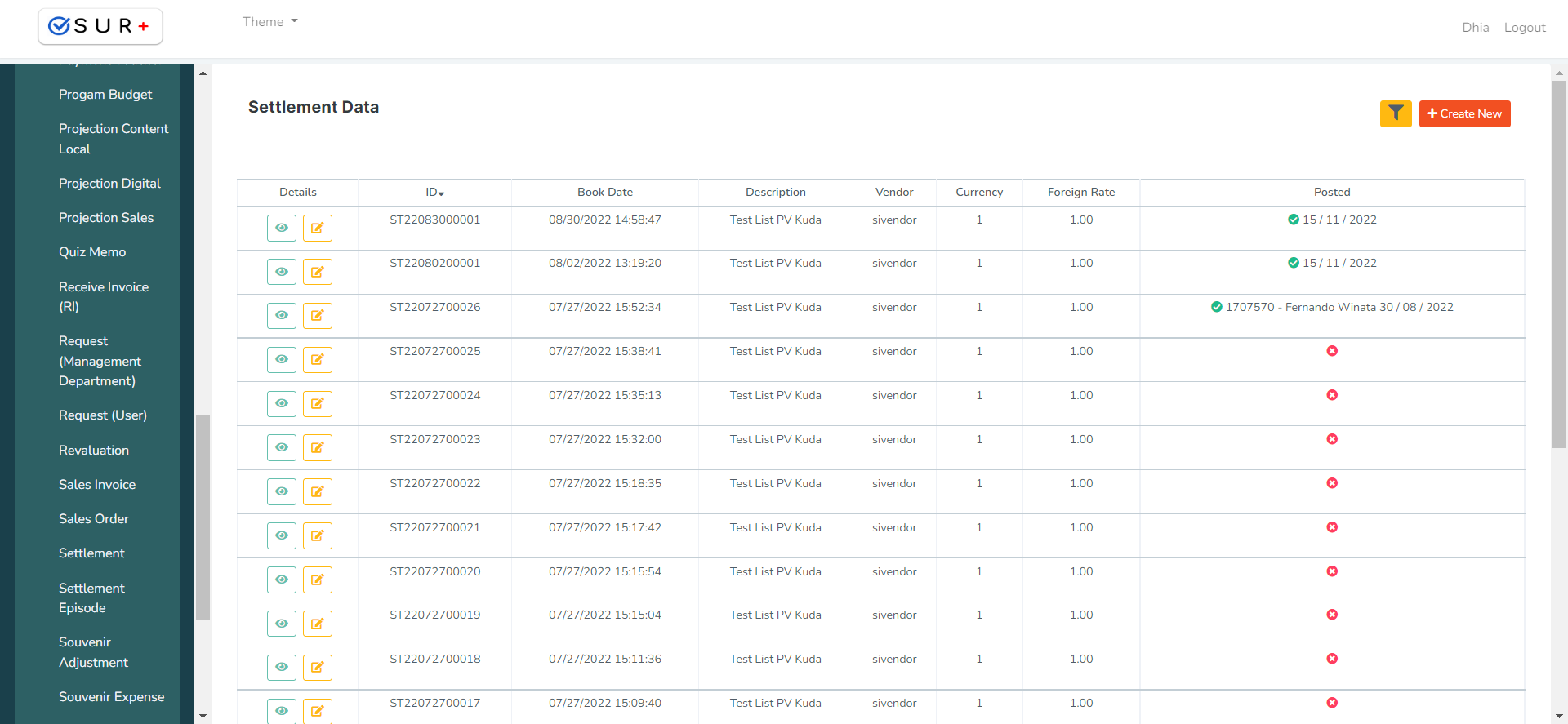
Di dalam menu Settlement sendiri ketika user berpindah ke halaman detail settlement, terdapat lima buah panel yaitu "Header", "Detail", "Journal Debit", "Journal Credit" dan "Info".
Panel Header berisi informasi data header dari settlement. Di sini user bisa mengisi serta mengedit data header dari settlement.
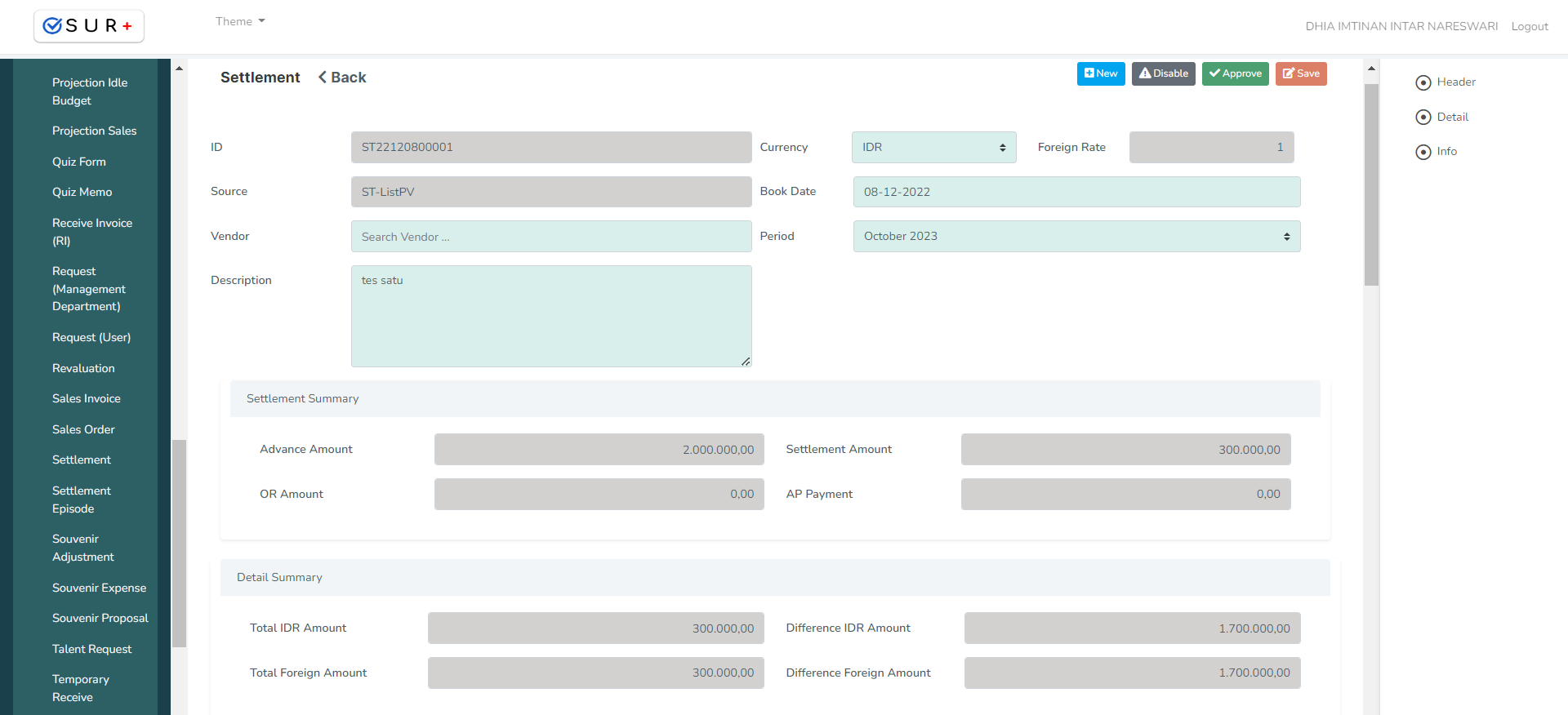
Panel Detail berisi informasi seputar list detail dari settlement yang ada. Di panel ini user bisa menarik reference untuk membuat data detail yang baru.
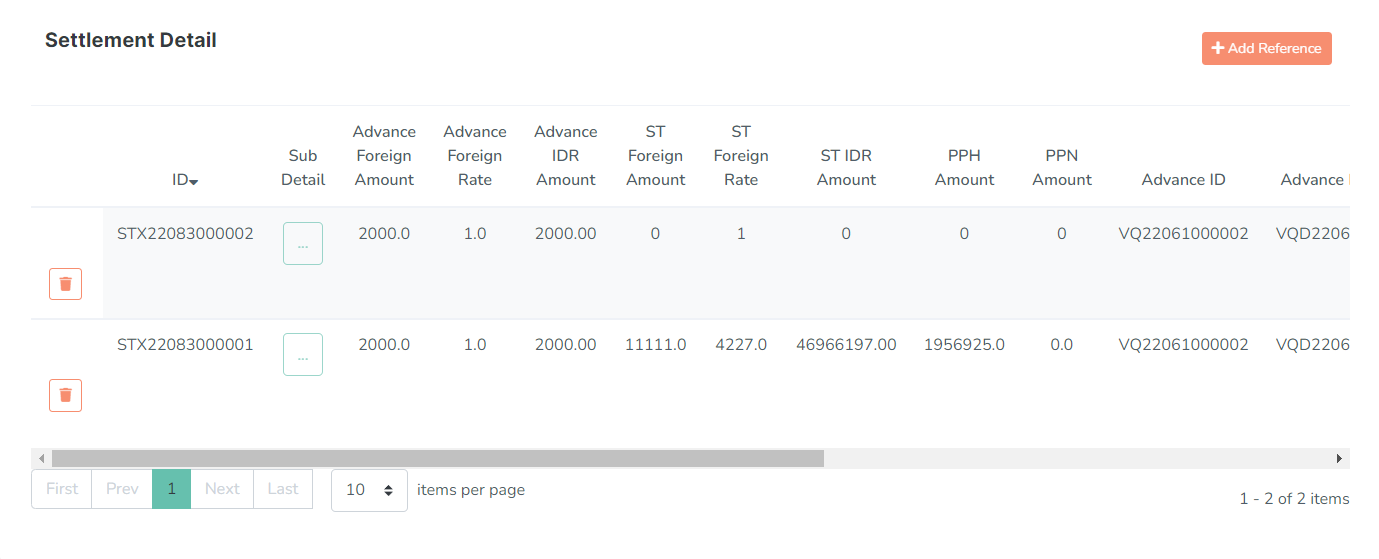
Panel Journal Debit berisi informasi seputar list journal debit yang ada.
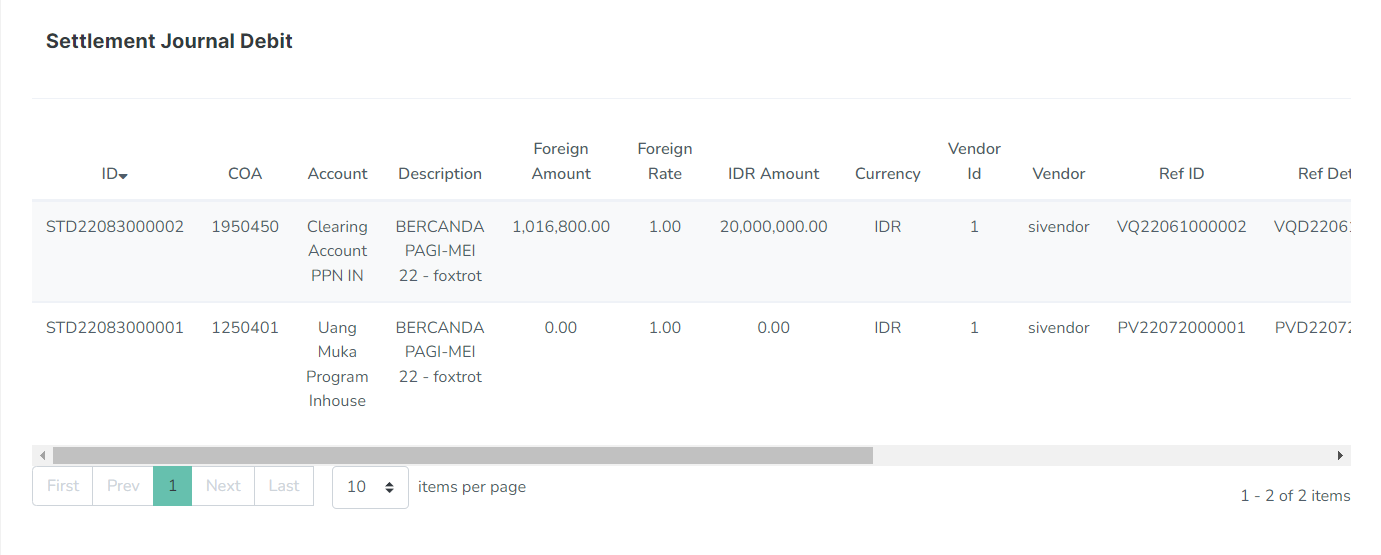
Panel Journal Credit berisi informasi seputar list journal credit yang ada.
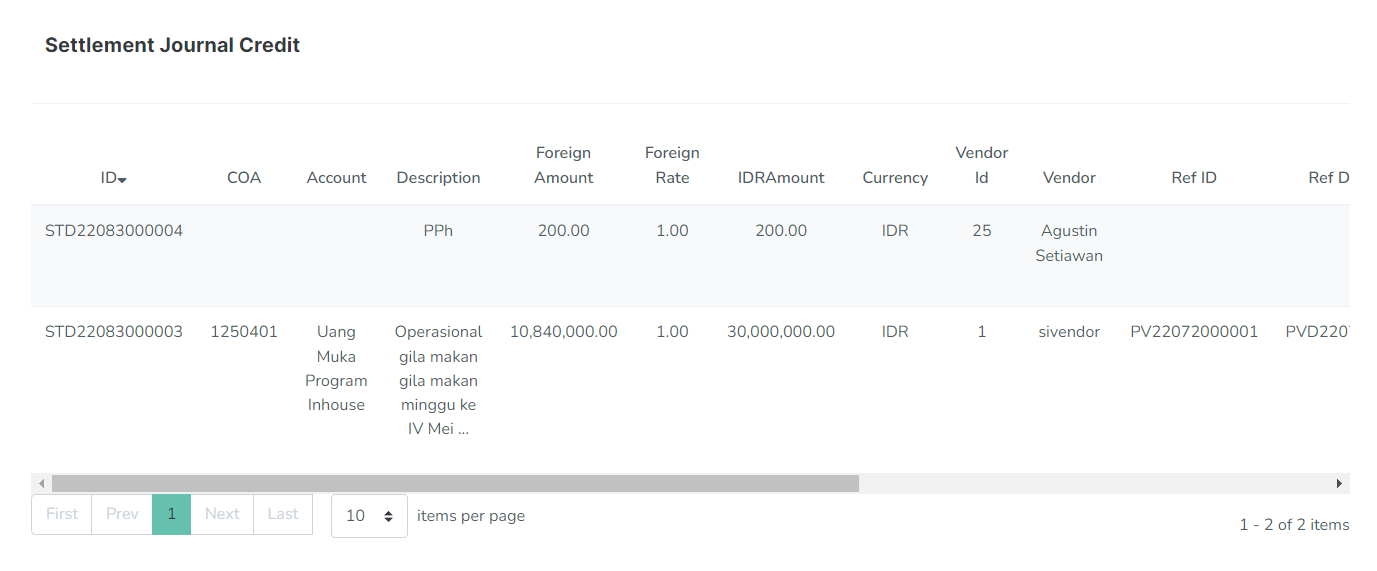
Panel Info berisi informasi siapa dan kapan yang telah melakukan create, modified, disable serta approved data.
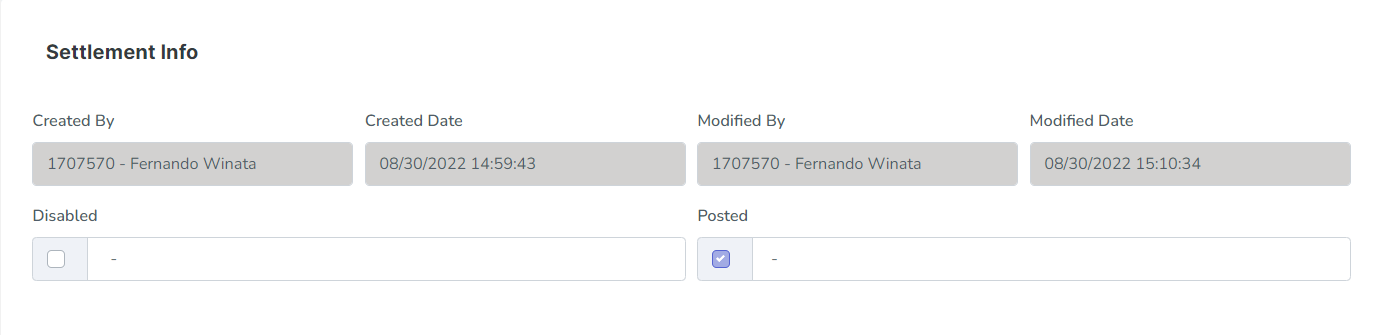
Filter Data
- Untuk memfilter data, dapat dilakukan dengan cara klik tombol filter

- Kolom pencarian ID, digunakan untuk melakukan pencarian berdasarkan kata kunci ID settlement.
- Kolom pencarian Source, digunakan untuk melakukan pencarian berdasarkan kata kunci source settlement.
- Kolom pencarian Vendor, digunakan untuk melakukan pencarian berdasarkan kata kunci nama vendor.
- Kolom pencarian Period, digunakan untuk melakukan pencarian berdasarkan kata kunci waktu periode.
- Kolom pencarian Budget, digunakan untuk melakukan pencarian berdasarkan kata kunci nama budget.
- Kolom pencarian Created By, digunakan untuk melakukan pencarian berdasarkan kata kunci nama pembuat transaksi.
- Tombol
 untuk menampilkan hasil pencarian berdasarkan pilihan filter. Lalu hasil pencarian akan muncul pada data kolom.
untuk menampilkan hasil pencarian berdasarkan pilihan filter. Lalu hasil pencarian akan muncul pada data kolom.
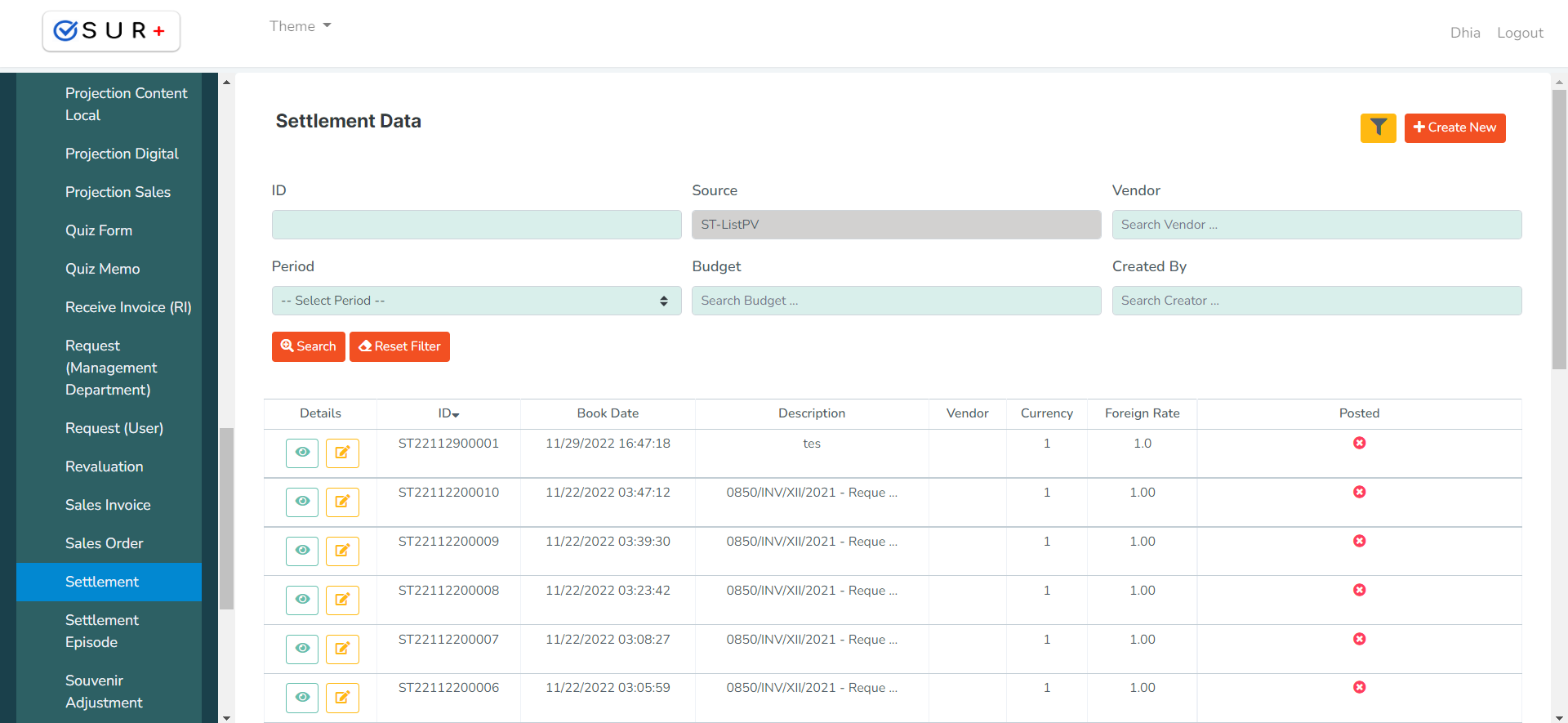
- Klik button
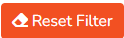 untuk mereset kolom filter.
untuk mereset kolom filter.
View
Untuk melihat detail data settlement, user bisa bisa mengklik button ![]() lalu halaman akan diarahkan pada halaman detail settlement.
lalu halaman akan diarahkan pada halaman detail settlement.
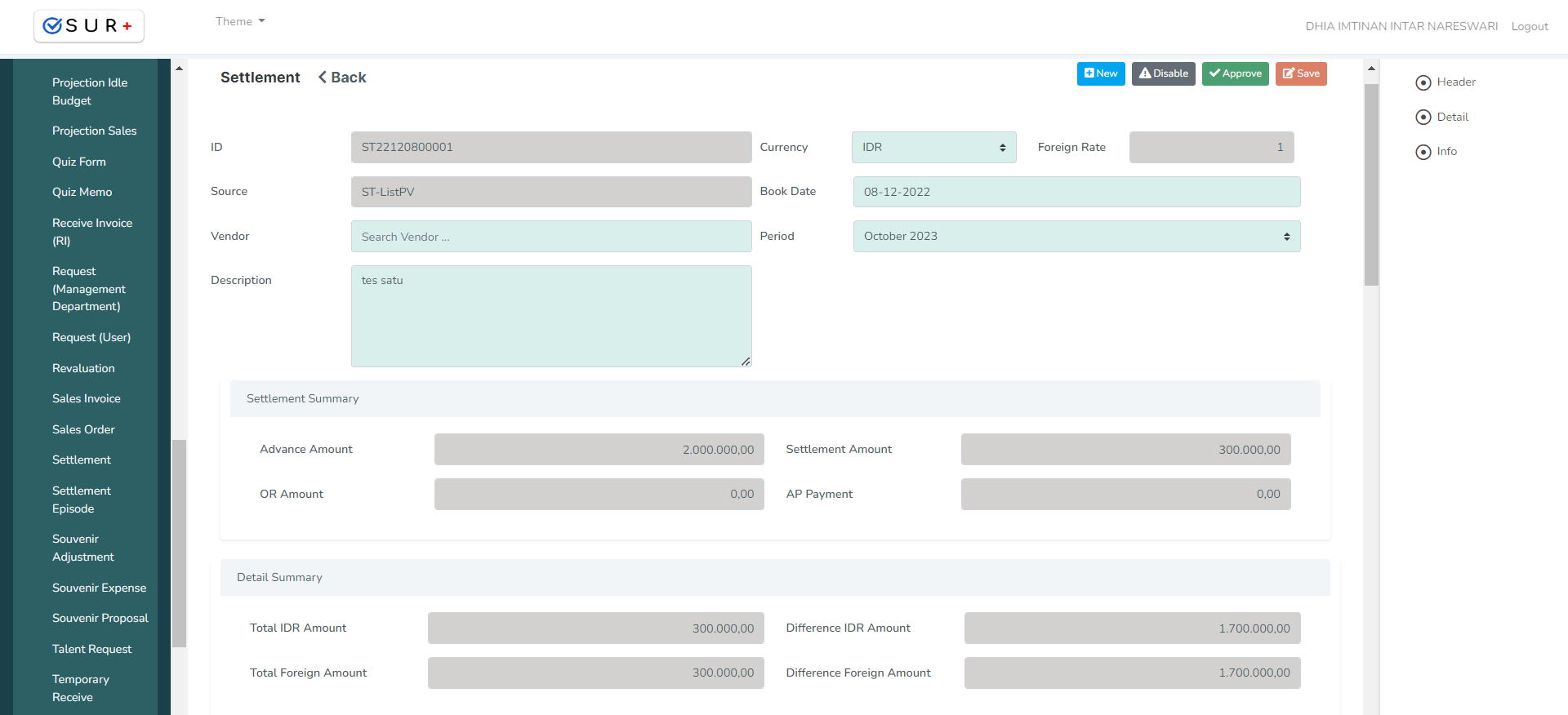
Create New
- User me-klik button
 untuk membuat data baru pada list data table.
untuk membuat data baru pada list data table. - Setelah itu akan masuk ke halaman detail data Transactions Settlement. Di halaman detail data ini, terdapat lima buah panel yaitu "Header", "Detail", "Journal Debit", "Journal Credit" dan "Info" yang masing-masing berisi informasi dari data detail Transactions Settlement.
Panel Header
User memasukkan data settlement pada kolom form pembuatan settlement di panel header.
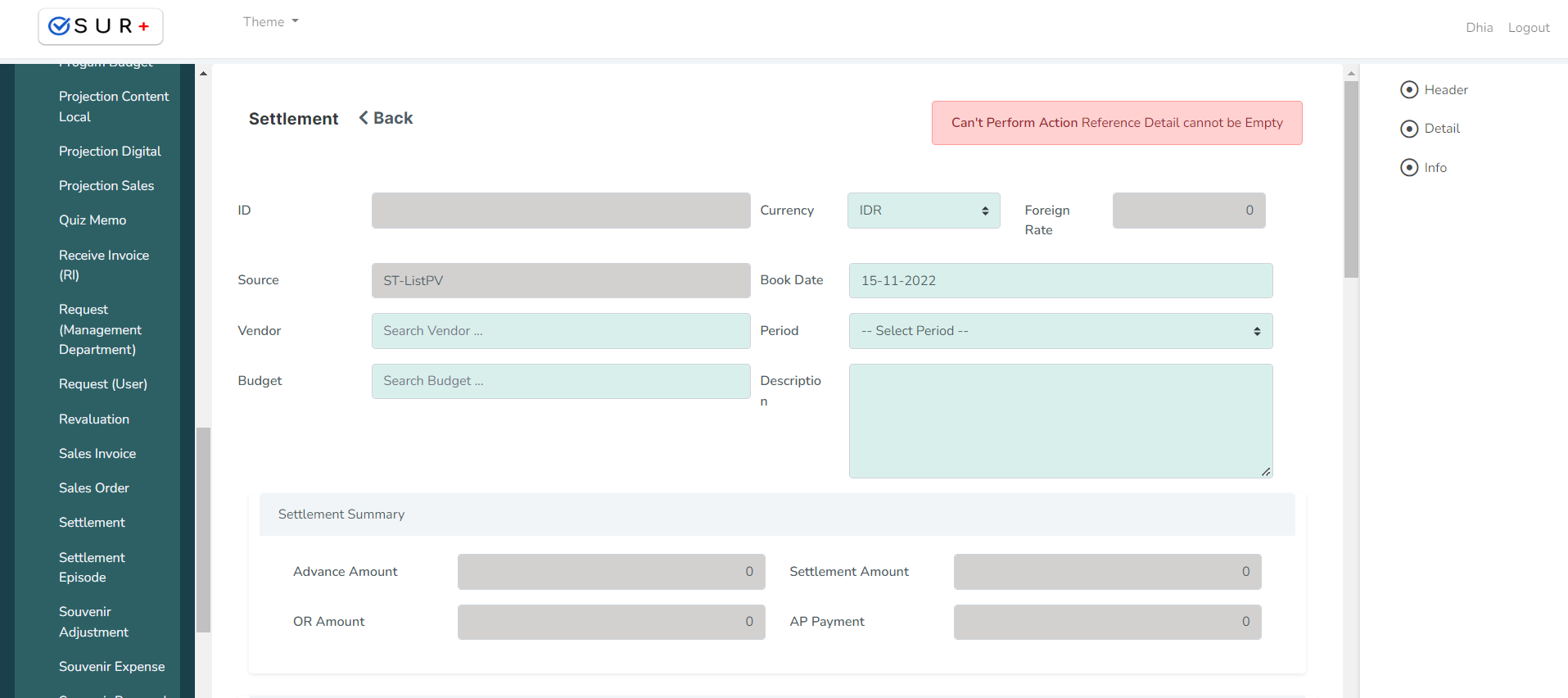
1. Vendor : masukkan nama vendor.
2. Budget : masukkan nama budget.
3. Currency : masukkan kurs mata uang.
4. Book Date : masukkan tanggal dari settlement yang akan dibuat.
5. Period : masukkan periode dari settlement yang akan dibuat.
6. Description : masukkan deskripsi dari program budget sebagai keterangan tambahan.
Panel Detail
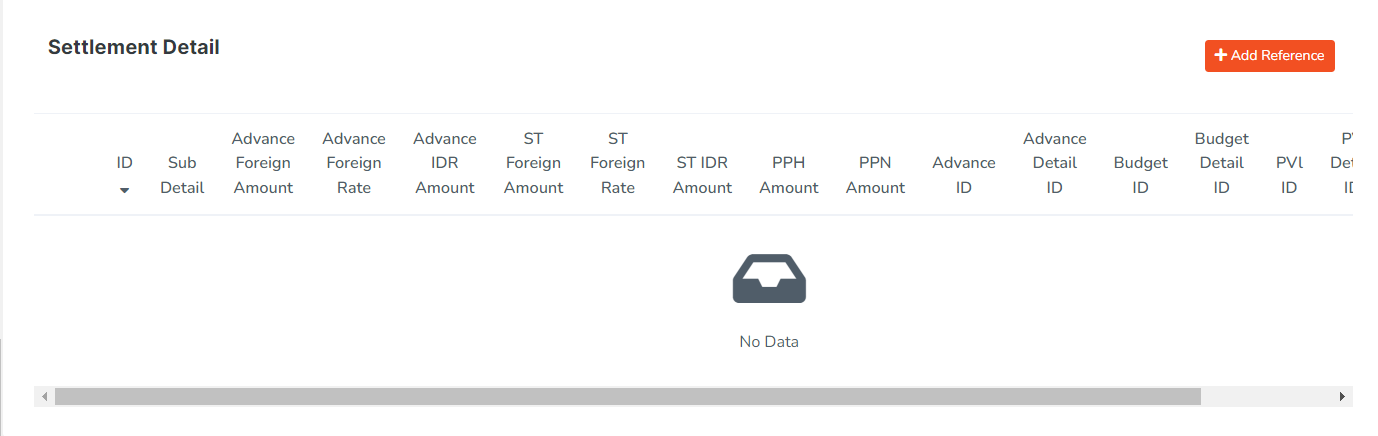
Untuk menambahkan Detail Settlement klik button ![]() maka akan keluar pop up seperti berikut. User bisa melakukan pencarian data dengan mengisi kata kunci lalu mengklik button
maka akan keluar pop up seperti berikut. User bisa melakukan pencarian data dengan mengisi kata kunci lalu mengklik button ![]() maka data akan muncul pada data table di bawah. Langkah selanjutnya user mencentang data yang ingin ditambahkan di detail item.
maka data akan muncul pada data table di bawah. Langkah selanjutnya user mencentang data yang ingin ditambahkan di detail item.
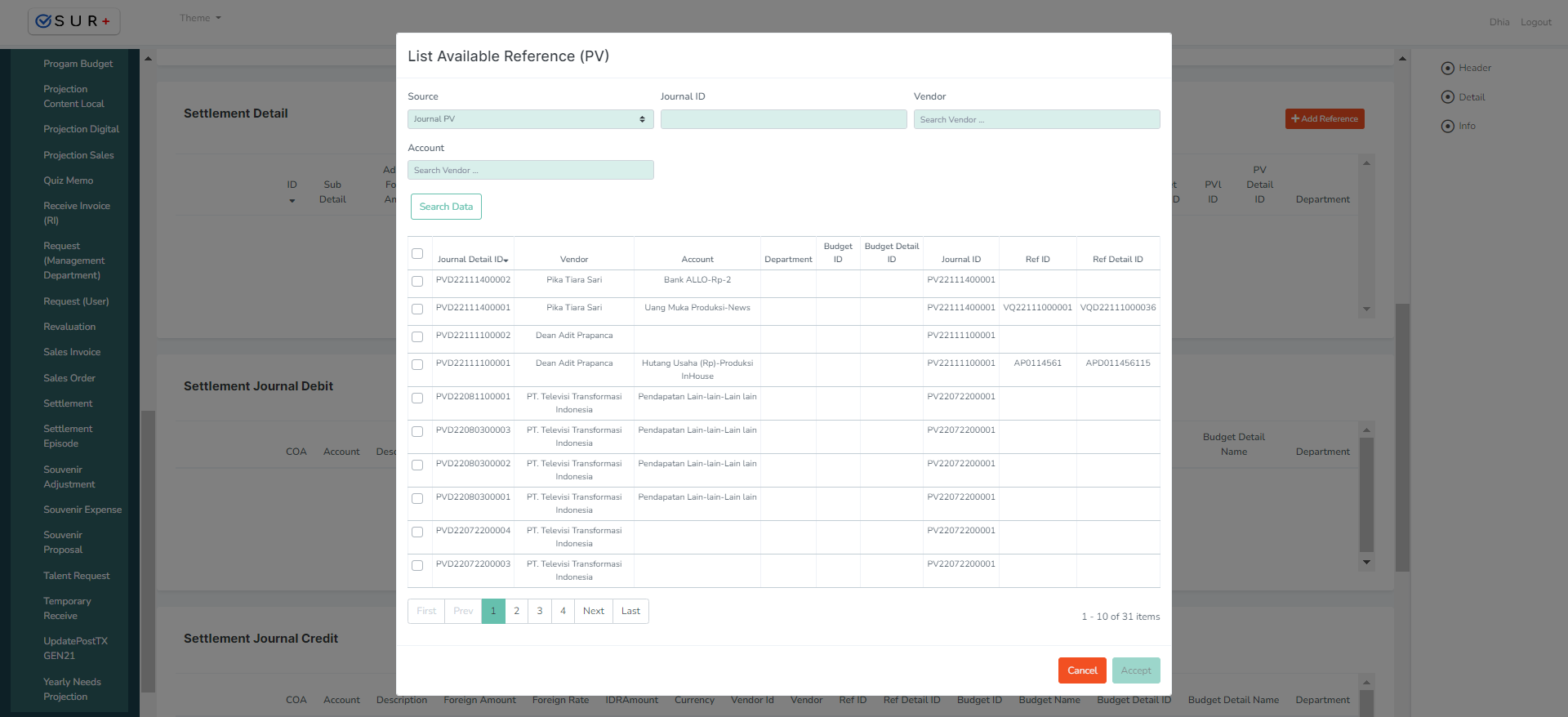
Jika sudah klik button ![]() untuk menyimpan atau klik button
untuk menyimpan atau klik button ![]() untuk cancel maka data otomatis akan terbuat. Jika user ingin mengedit Sub Detail klik button
untuk cancel maka data otomatis akan terbuat. Jika user ingin mengedit Sub Detail klik button ![]() maka akan keluar pop up seperti berikut.
maka akan keluar pop up seperti berikut.
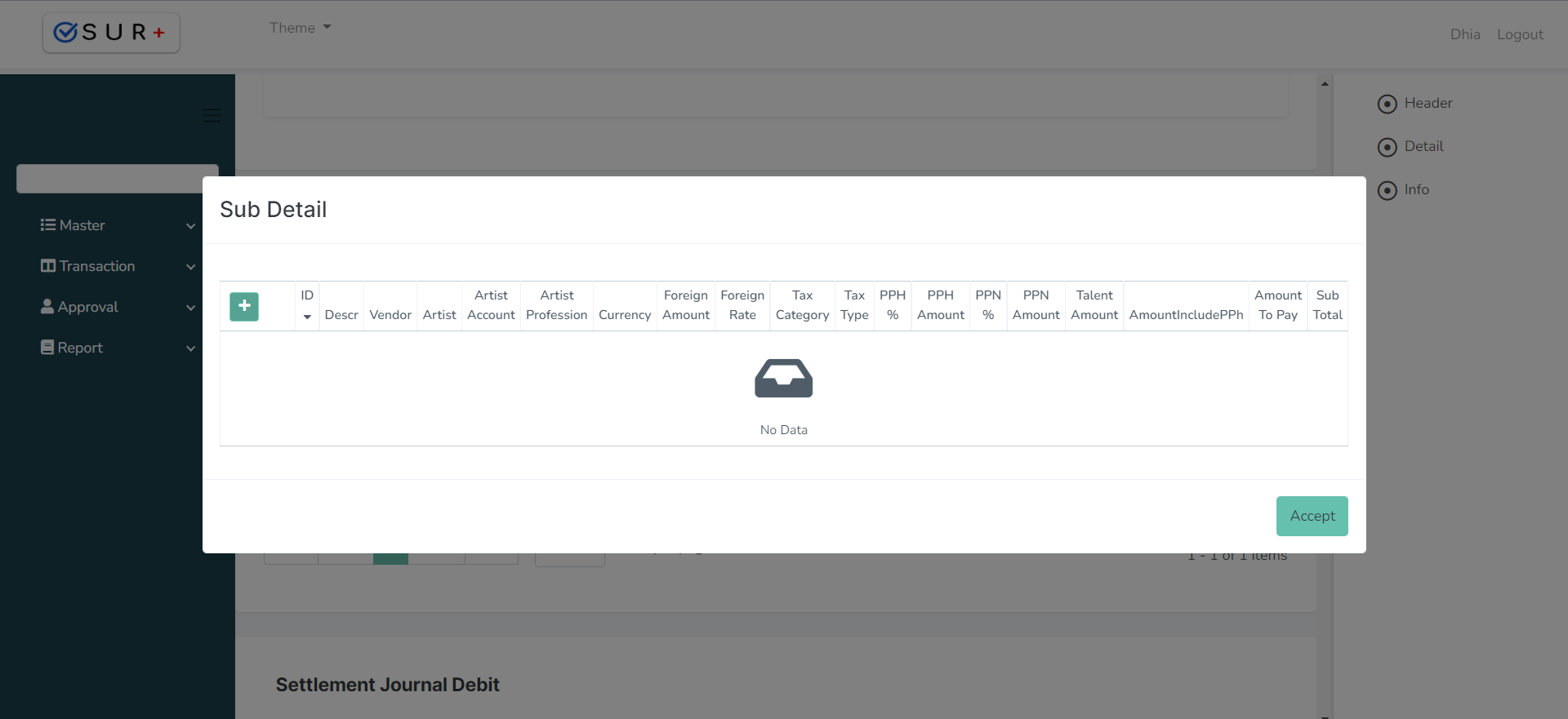
Langkah selanjutnya klik button ![]() dan akan keluar pop up seperti pada gambar di bawah. User hanya perlu melengkapi kolom yang ada jika sudah klik button
dan akan keluar pop up seperti pada gambar di bawah. User hanya perlu melengkapi kolom yang ada jika sudah klik button ![]() untuk menyimpan atau klik button
untuk menyimpan atau klik button ![]() untuk cancel.
untuk cancel.

- Jika user telah mengisi kolom secara keseluruhan, untuk menyimpan data settlement klik button
 atau jika ingin membatalkan klik button
atau jika ingin membatalkan klik button 
- Setelah itu akan muncul pop up konfirmasi seperti gambar di bawah. Klik button
 untuk menyimpan atau klik button
untuk menyimpan atau klik button  untuk membatalkan.
untuk membatalkan.
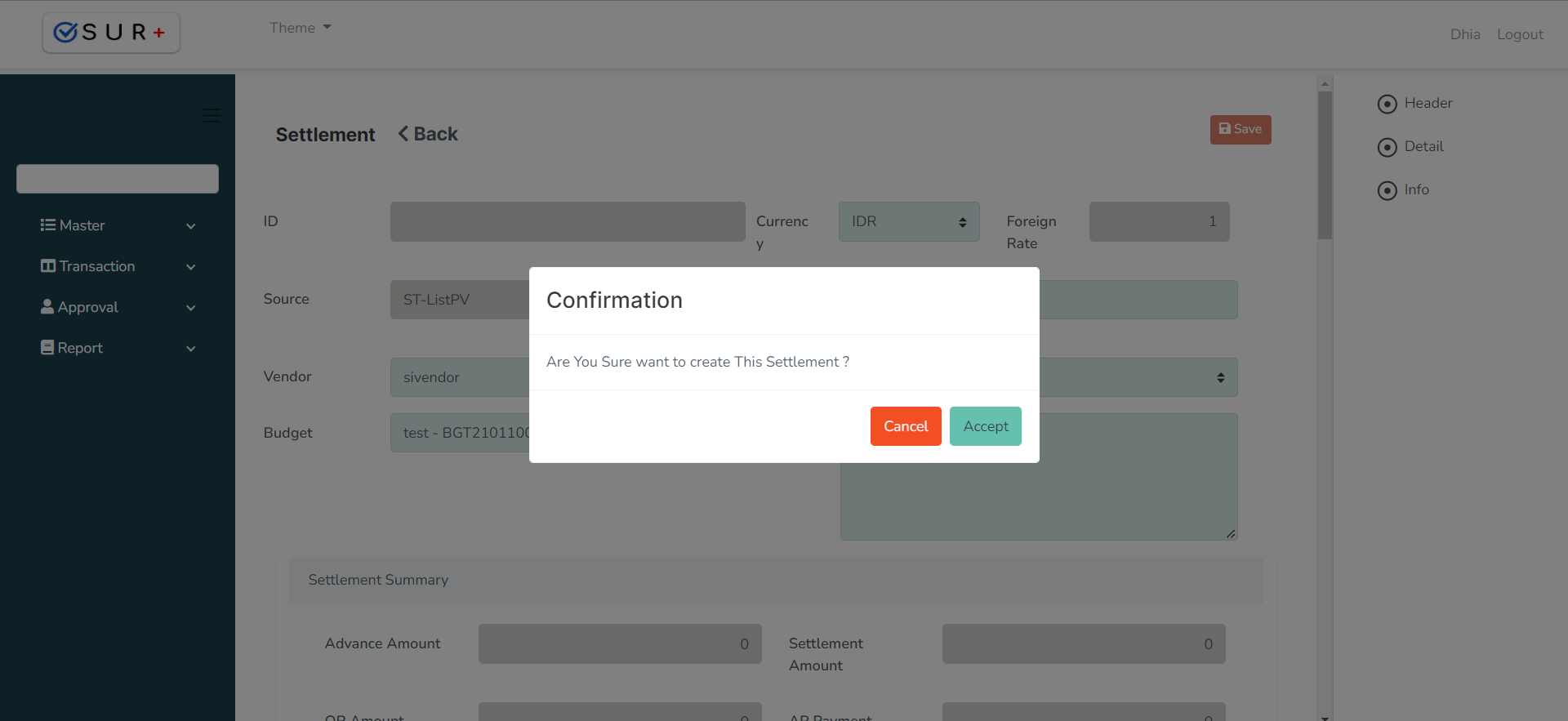
Edit Data
- Klik button
 pada row data kolom yang ingin diubah, kemudian halaman akan diarahkan pada halaman detail settlement seperti pada gambar berikut :
pada row data kolom yang ingin diubah, kemudian halaman akan diarahkan pada halaman detail settlement seperti pada gambar berikut :
Panel Header
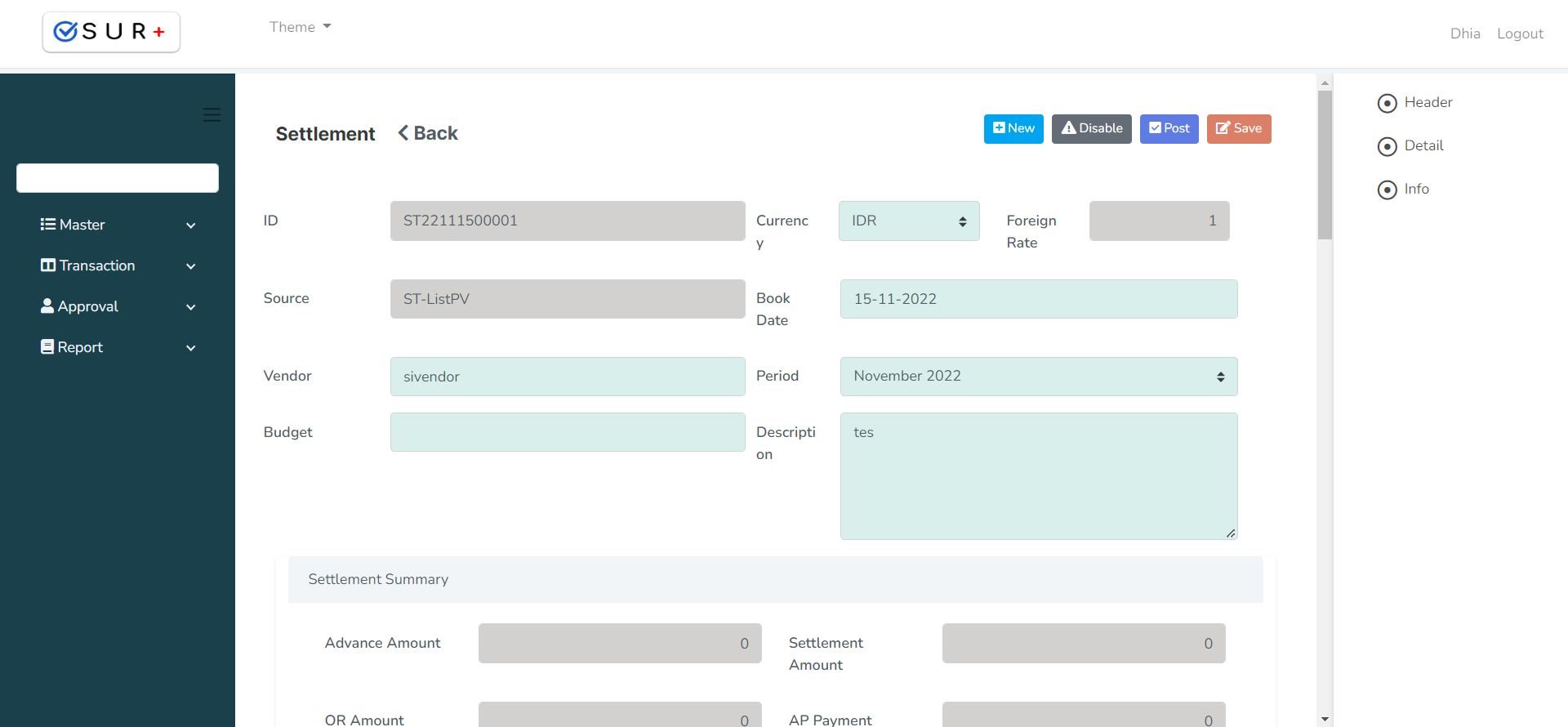
User melakukan perubahan pada panel header seperti form create new.
Panel Detail
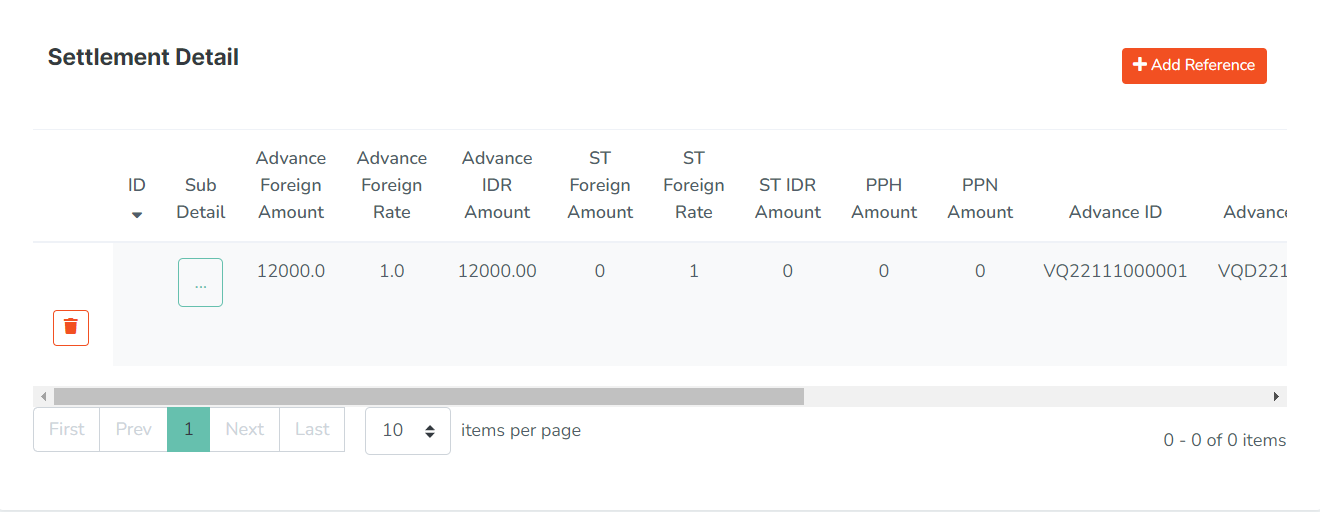
Untuk mengedit klik button ![]() maka akan keluar pop up seperti berikut.
maka akan keluar pop up seperti berikut.
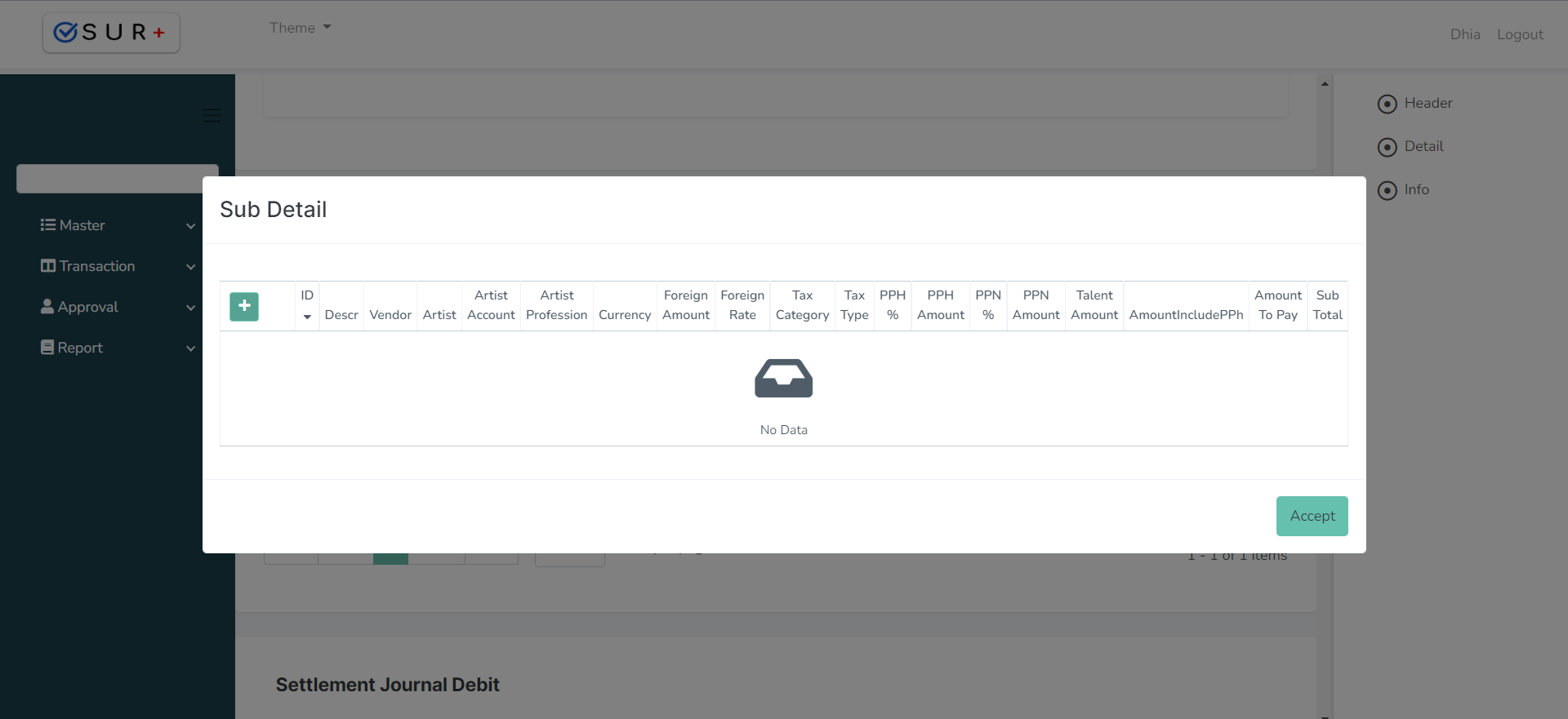
Langkah selanjutnya klik button ![]() dan akan keluar pop up seperti pada gambar di bawah. User hanya perlu melengkapi kolom yang ada jika sudah klik button
dan akan keluar pop up seperti pada gambar di bawah. User hanya perlu melengkapi kolom yang ada jika sudah klik button ![]() untuk menyimpan atau klik button
untuk menyimpan atau klik button ![]() untuk cancel.
untuk cancel.

Panel Journal Debit
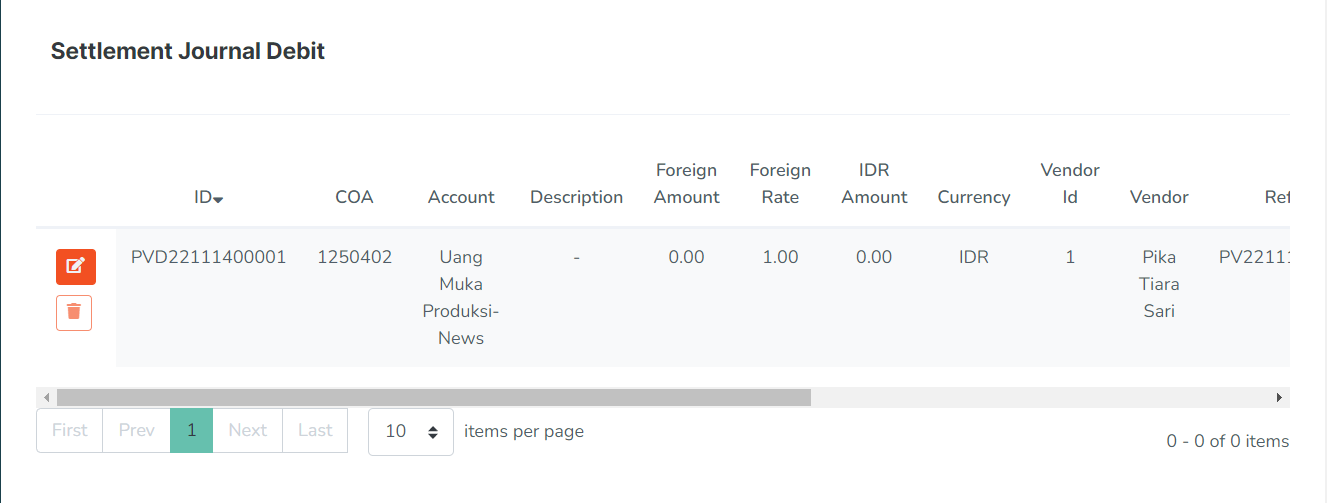
Untuk mengedit, klik button ![]() pada row yang ingin diedit lalu akan muncul pop up seperti pada gambar dibawah. User hanya perlu merubah isi kolom yang akan diedit, jika sudah, klik button
pada row yang ingin diedit lalu akan muncul pop up seperti pada gambar dibawah. User hanya perlu merubah isi kolom yang akan diedit, jika sudah, klik button ![]() untuk menyimpan atau klik button
untuk menyimpan atau klik button ![]() untuk membatalkan.
untuk membatalkan.
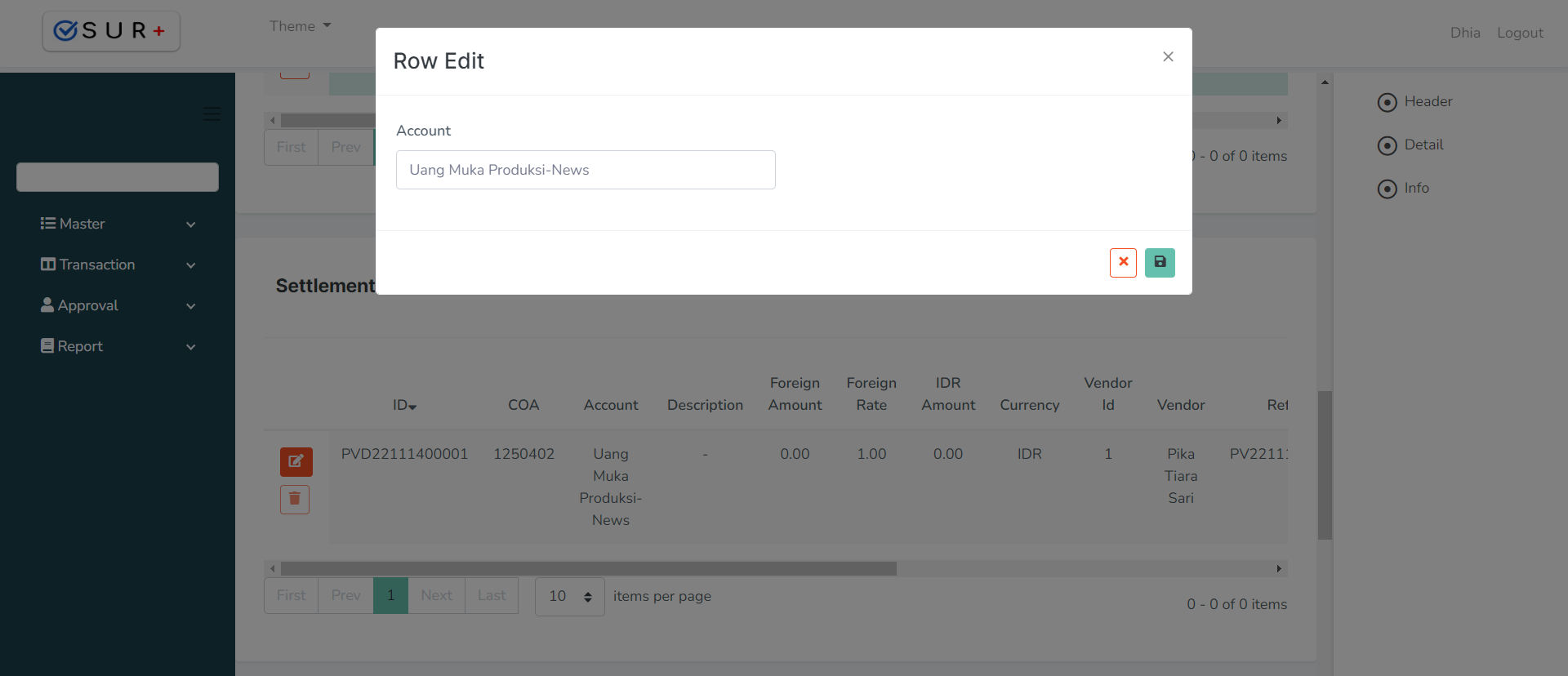
Panel Journal Credit
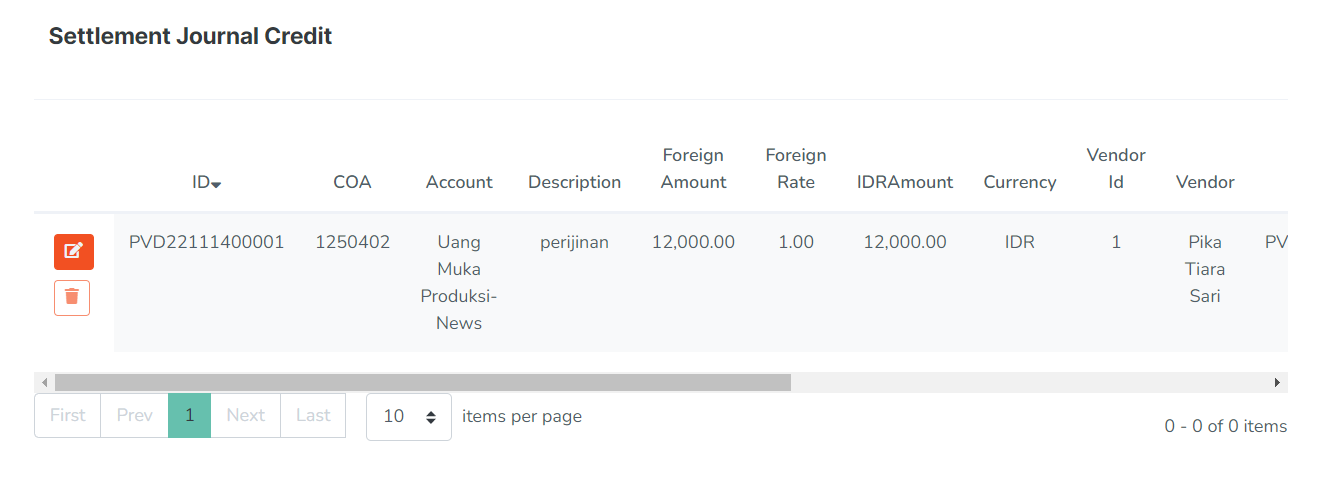
Untuk mengedit, klik button ![]() pada row yang ingin diedit lalu akan muncul pop up seperti pada gambar dibawah. User hanya perlu merubah isi kolom yang akan diedit, jika sudah, klik button
pada row yang ingin diedit lalu akan muncul pop up seperti pada gambar dibawah. User hanya perlu merubah isi kolom yang akan diedit, jika sudah, klik button ![]() untuk menyimpan atau klik button
untuk menyimpan atau klik button ![]() untuk membatalkan.
untuk membatalkan.
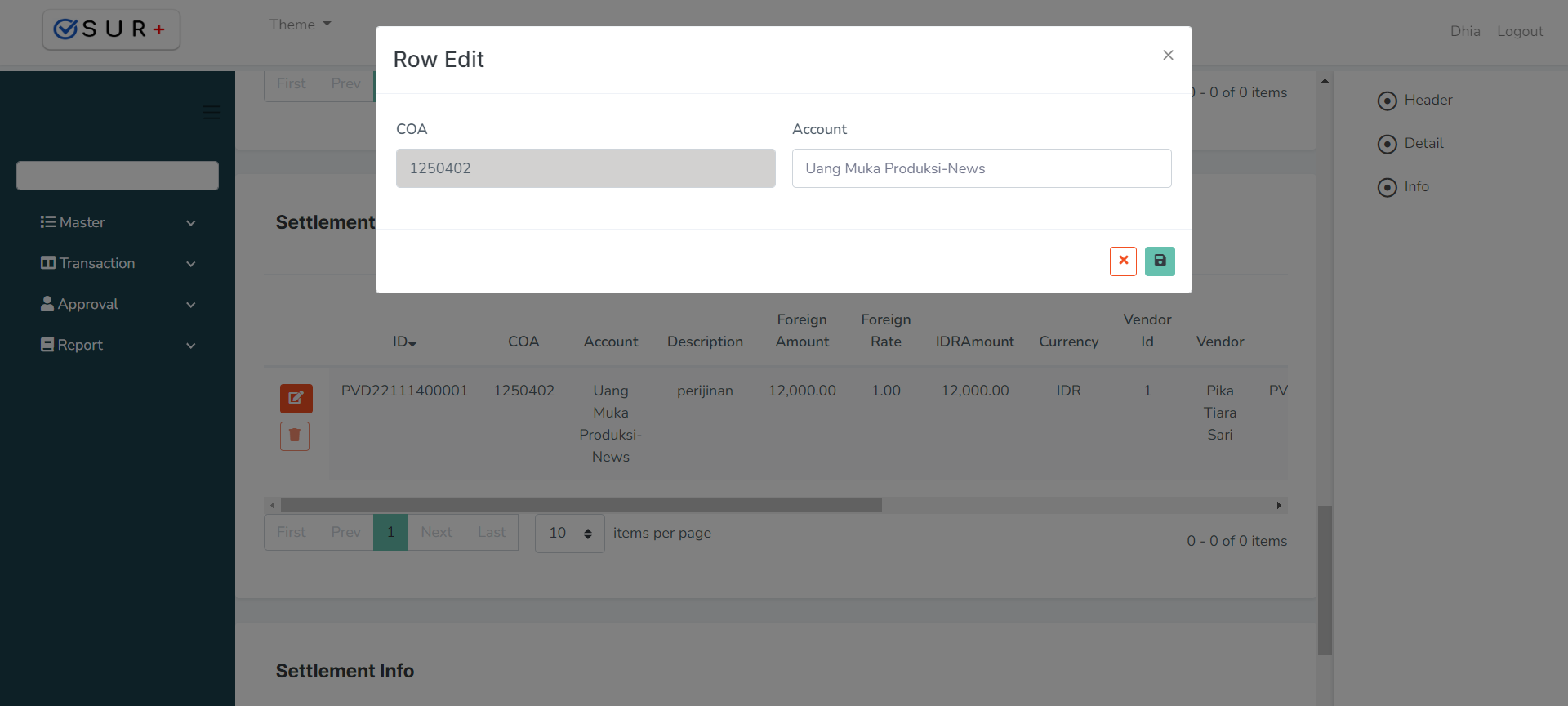
- Jika sudah mengedit semua yang dibutuhkan, untuk menyimpan perubahan data settlement klik button
 atau jika ingin membatalkan klik button
atau jika ingin membatalkan klik button 
Posted Data
- Untuk melakukan posted data, user perlu masuk ke halaman detail dengan cara mengklik button
 pada row data yang akan diposted.
pada row data yang akan diposted. - Halaman akan otomatis masuk ke halaman detail settlement lalu user mengklik button
 untuk melakukan posted dan akan muncul pop up konfirmasi seperti pada gambar dibawah. Jika sudah, klik button
untuk melakukan posted dan akan muncul pop up konfirmasi seperti pada gambar dibawah. Jika sudah, klik button  untuk menyimpan atau klik button
untuk menyimpan atau klik button  untuk membatalkan.
untuk membatalkan.
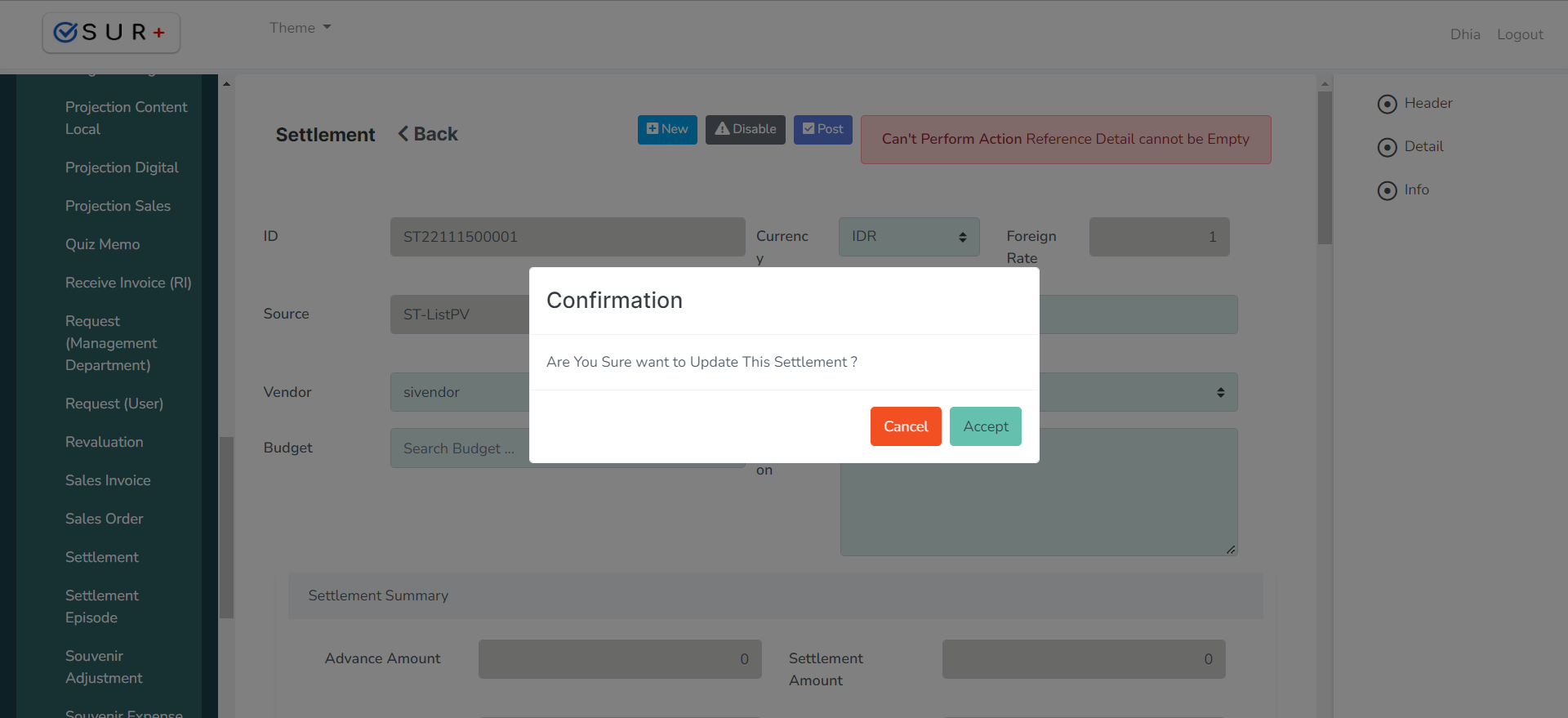
Disable Data
- Untuk melakukan disable, user perlu masuk ke halaman detail dengan cara mengklik button
 pada row data yang akan didisable.
pada row data yang akan didisable. - Halaman akan otomatis masuk ke halaman detail settlement lalu user mengklik button
 dan akan muncul pop up konfirmasi seperti gambar di bawah ini :
dan akan muncul pop up konfirmasi seperti gambar di bawah ini :
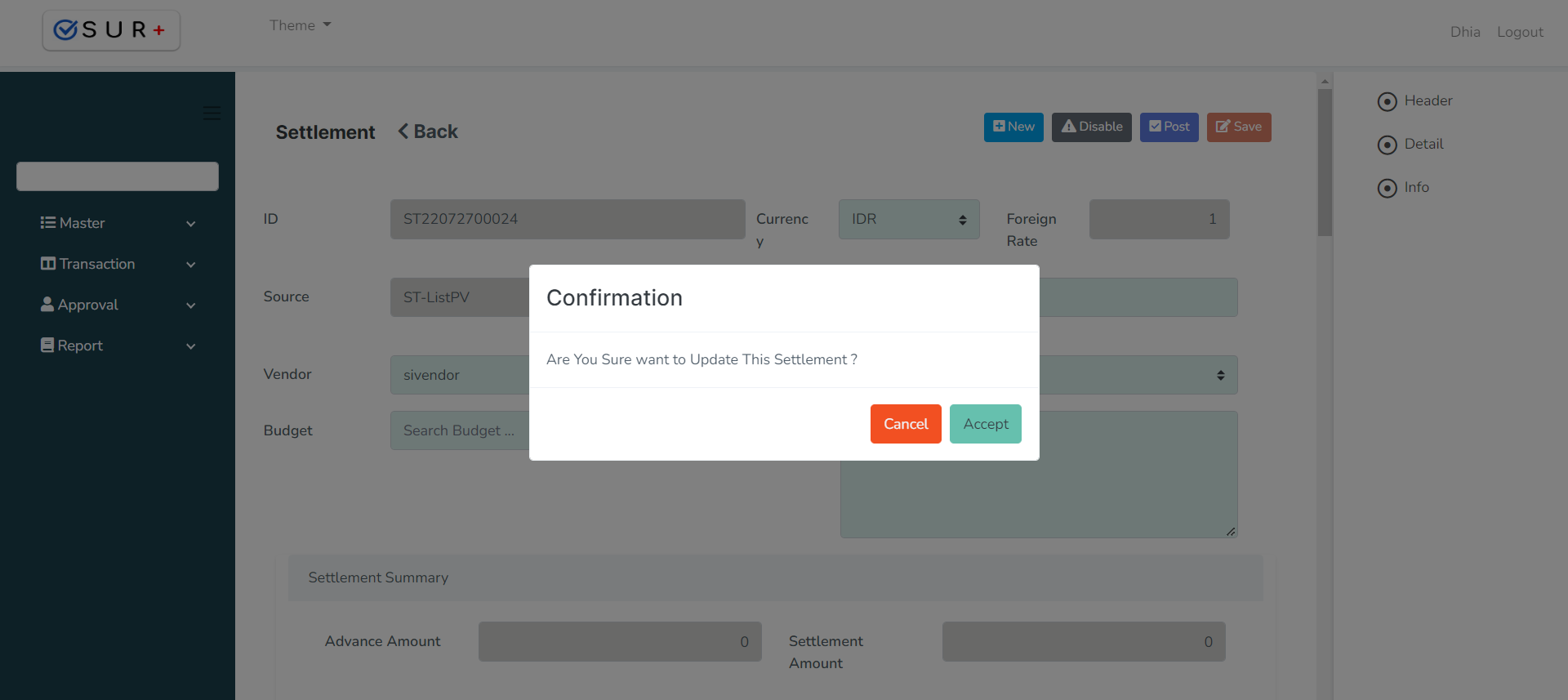
- Klik button
 untuk medisable data settlement atau klik button
untuk medisable data settlement atau klik button  jika ingin membatalkan.
jika ingin membatalkan.
Created with the Personal Edition of HelpNDoc: Full-featured EPub generator